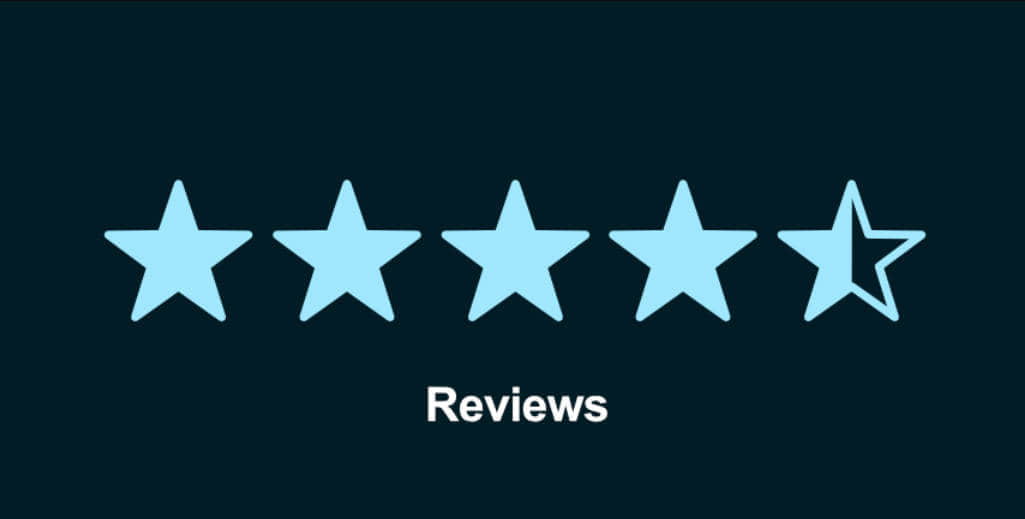Como criar seu próprio código QR
Como criar o seu próprio código QR um guia divertido e prático
Códigos QR – ou “Quick Response” codes – são códigos de barras em formato quadrado que podem ser escaneados por dispositivos móveis. Eles são utilizados para diversos aplicativos, desde mostrar um menu de restaurante até direcionar as pessoas para um podcast.
Códigos QR também podem ser utilizados em convites de casamento para direcionar os convidados para o site do casamento, onde podem confirmar presença e encontrar informações sobre o local, opções de hotel e lista de presentes.
Criar um código QR é um processo relativamente simples e pode ser feito tanto em um computador quanto em um dispositivo Android ou iOS. Veja como fazer.
Utilize um Gerador de Código QR
Existem muitos geradores de código QR para escolher. Aqui está um guia passo a passo utilizando um site chamado Gerador de Código QR.
- A crise orçamental alemã testa os limites da sua trava da dívida
- A GM não vai se publicitar no Super Bowl, primeira vez desde 2019
- A SEC dos EUA processa a exchange de criptomoedas Kraken por não se...
1. Em qualquer navegador, acesse o site do Gerador de Código QR.
2. Insira a URL do site para o qual você deseja direcionar as pessoas com o código QR. Alternativamente, você também pode inserir texto ou fazer o upload de um arquivo (como um panfleto que você projetou ou um menu de restaurante).
Dica rápida: Você também pode selecionar um quadro, alterar a forma e a cor ou adicionar um logotipo para personalizar seu código QR.
3. Quando terminar, clique em Download para salvar seu código QR personalizado.
4. Uma pop-up aparecerá pedindo para criar uma conta gratuita, mas você não precisa criar uma conta. Apenas aguarde o código QR terminar de gerar e ele aparecerá em seus downloads como uma imagem.
Experimente o aplicativo Google Chrome
Você pode usar o aplicativo Google Chrome em seu dispositivo Android ou iOS para criar um código QR.
No Android
1. Abra o aplicativo Google Chrome em seu dispositivo Android e acesse o site para o qual você deseja criar um código QR.
2. Toque no ícone de mais – os três pontos verticais – no canto superior direito.
3. Toque em Compartilhar no menu suspenso.
4. Toque em Código QR.
5. Abaixo do código QR, toque em Download para salvar o código QR em seu dispositivo.
6. Depois de baixado, você pode enviar o código QR para outras pessoas via mensagem de texto, e-mail, aplicativo de mensagens, etc.
No iOS
1. Abra o aplicativo Google Chrome em seu iPhone ou iPad e acesse o site para o qual você deseja criar um código QR.
2. No canto superior direito, ao lado da barra de endereço, toque no ícone de compartilhamento, que se parece com um quadrado com uma seta apontando para cima.
3. Role a página para baixo e toque em Criar um Código QR.
4. Toque em Compartilhar.
5. Escolha como você deseja compartilhar o código QR (por mensagem de texto, e-mail, aplicativo de mensagens, etc.)
Dica rápida: Você pode tocar em Salvar Imagem para salvar o código QR para uso futuro.
/cloudfront-us-east-2.images.arcpublishing.com/reuters/LPF77O2B7NIALK3F6TLSVZCXEU.jpg)
/cloudfront-us-east-2.images.arcpublishing.com/reuters/VVOB3KT5ZFJGNNNWYMU4BRNOBE.jpg)
/cloudfront-us-east-2.images.arcpublishing.com/reuters/DDSQB2ISTFII7IF4QJUEH3MOXE.jpg)
/cloudfront-us-east-2.images.arcpublishing.com/reuters/MKUPHHSKGVO3LPRM4HXVKIWOIE.jpg)